Како да подесите Раинметер Дуал Монитор Скинове на Виндовс 10
Раинметер(Rainmeter) је фантастичан софтвер за модификацију Виндовс(Windows) -а . Његове скинове бирају корисници на основу информација које пружају и колико атрактивним чине вашу радну површину. Корисници могу да бирају између различитих скинова како би свом рачунару дали другачији изглед. Скине(Rainmeter) за мерење кише нису дизајниране да се користе на више екрана, али постоји начин да се то уради. Ако сте неко ко тражи савете о истом, доносимо вам користан водич који ће вас научити како да подесите маске Раинметер(Rainmeter) са двоструким монитором .

Како да подесите Раинметер Дуал Монитор Скинове на Виндовс 10(How to Set Up Rainmeter Dual Monitor Skins on Windows 10)
Ево како можете да подесите маске Раинметер(Rainmeter) са двоструким монитором на Виндовс 10(Windows 10) .
Напомена:(Note:) Коришћење неколико Раинметер(Rainmeter) скинова ће ометати перформансе вашег система ако му недостаје одговарајући хардвер.
Корак И: Преузмите и инсталирајте Раинметер(Step I: Download and Install Rainmeter)
Пратите ове кораке да бисте преузели Раинметер(Rainmeter) .
1. Преузмите апликацију Раинметер(Rainmeter) са званичног сајта(official site) .

2. Покрените преузету датотеку Раинметер Сетуп(Rainmeter Setup) и кликните на ОК(OK) након што одаберете језик.

3. Изаберите опцију Стандардна инсталација (препоручено)( Standard installation (recommended)) и кликните на Нект(Next) .

4. Затим изаберите путању(path) локације за инсталацију .
5. Сачекајте да се Раинметер(Rainmeter) инсталира.
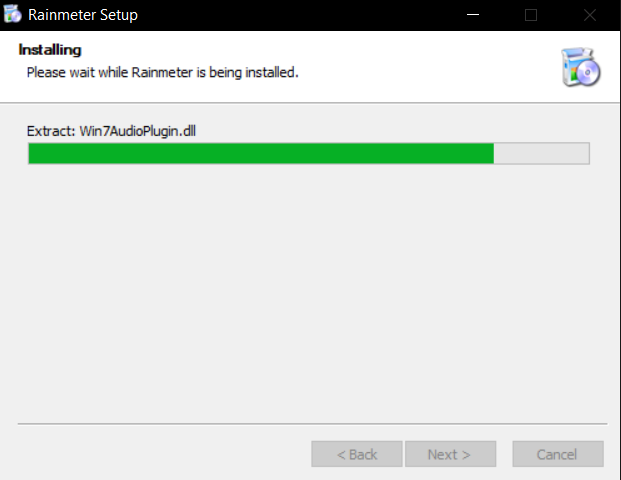
6. Кликните на Финисх(Finish) након што завршите подешавање Раинметер.

Такође прочитајте: (Also Read:) Како преузети теме за Виндовс 10(How to Download Themes for Windows 10)
Корак ИИ: Подесите Скинове за Раинметер(Step II: Set Up Rainmeter Skins)
Изаберите Раинметер(Rainmeter) скинове које желите да користите на више екрана. Ако користите неколико скинова, филтрирајте оне које желите да користите на свим екранима. Пратите дате кораке да бисте подесили Раинметер(Rainmeter) дупле екране монитора.
1. Идите на дату путању(path) локације у Филе Екплорер(File Explorer) -у .
C:\Users\YourUserName\Documents\Rainmeter\Skins

2. Дуплирајте све фолдере који садрже Раинметер скинове(Rainmeter skins ) за које желите да буду приказани на више екрана.
Напомена:(Note:) Можете га преименовати да бисте га лако идентификовали као копију. Неће ометати системски кориснички интерфејс.
3. Притисните тастер Виндовс(Windows key) , откуцајте Раинметер( Rainmeter) и кликните на Отвори(Open) .
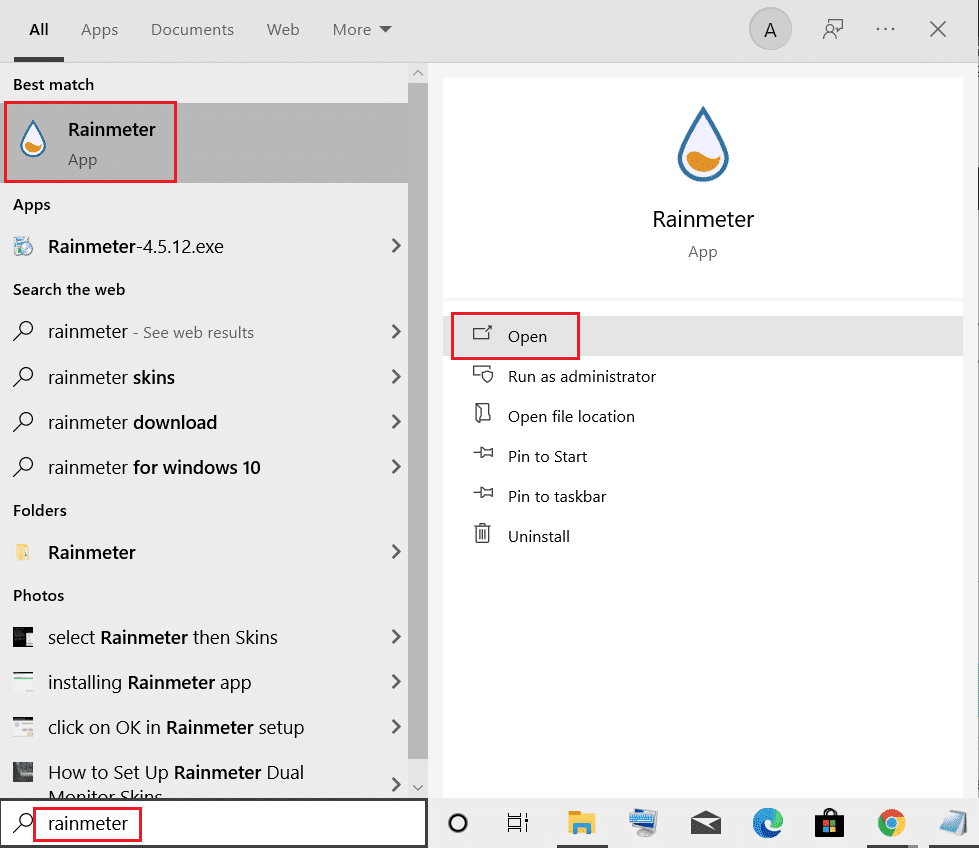
4. Кликните десним тастером миша на Раинметер(Rainmeter) и изаберите опцију Манаге скин .(Manage skin)
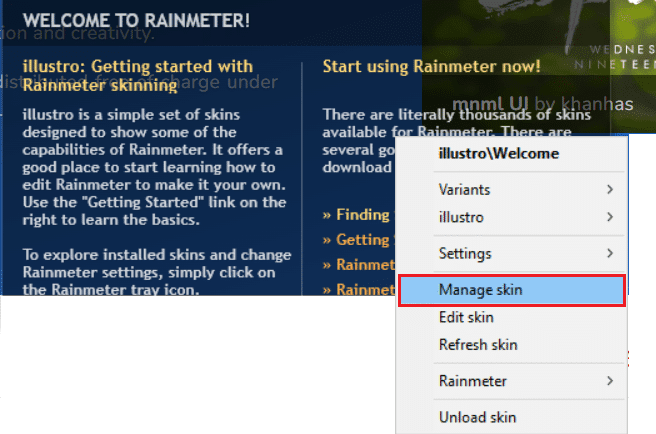
5. Кликните на опцију Дисплаи монитор .(Display monitor)

6. Изаберите монитор(monitor) из опције падајућег менија и примените скинове.

Ову методу можете користити на неколико монитора истовремено. Скинови се могу дуплирати без ограничења. Ова метода ће само репродуковати кожу у њеном тренутном стању. Неће променити свој изглед(won’t change its appearance) . Можете копирати модификовану кожу, иако ИНИ(INI) датотека остаје иста. Промене ће се приказати на другим мониторима који користе модификовану кожу.
Често постављана питања (ФАК)(Frequently Asked Questions (FAQs))
К1. Да ли је безбедно користити Раинметер скинове?(Q1. Is it safe to use Rainmeter skins?)
Одговор:(Ans: ) Потпуно су безбедни јер су доступни за преузимање само након свеобухватне провере на овлашћеним веб локацијама(authorized websites) . Међутим, ако је подешавање вашег система неадекватно, можете наићи на потешкоће у раду са њима. Зависи од система.
К2. Да ли Раинметер троши велику количину РАМ-а?(Q2. Does Rainmeter consume a large amount of RAM?)
Одговор: Да(Ans: Yes) , због анимација захтева отприлике 35 МБ (35 MB)РАМ-(RAM) а и трошиће 5% CPU перформанси процесора. Већина Раинметер тема користи делић тога и може се додатно смањити онемогућавањем анимација(disabling animations) .
К3. Који је најбољи начин да се решите Раинметер скинова?(Q3. What’s the best way to get rid of Rainmeter skins?)
Одговор: (Ans: )Једноставно(Simply) избришите скинове којих желите да се решите из Documents/Rainmeter/skins (што је подразумевана фасцикла). Затим отворите Раинметер(Rainmeter) и идите на дно странице и изаберите Освежи скинове(Refresh skins) . И они ће бити уклоњени.
Препоручено:(Recommended:)
- Поправи грешку при убацивању камере без доступне камере(Fix Snap Camera No Available Camera Input Error)
- Како претворити слику у сиву боју(How to Convert Image to Grayscale Paint)
- Како променити боју траке задатака у оперативном систему Виндовс 10(How to Change Taskbar Color in Windows 10)
- 15 најбољих бесплатних Виндовс 10 тема(15 Best Free Windows 10 Themes)
Надамо се да је овај водич био од помоћи и да сте успели да подесите Раинметер дупле екране(set up Rainmeter dual monitor skins) на Виндовс 10(Windows 10) . Ако имате питања или сугестије, слободно их оставите у одељку за коментаре.
Related posts
Решите проблем са генеричким ПнП монитором у оперативном систему Виндовс 10
Како калибрисати боју екрана монитора у оперативном систему Виндовс 10
Како користити Монитор перформанси на Виндовс 10 (Детаљан ВОДИЧ)
Како проверити модел монитора у оперативном систему Виндовс 10
Како променити брзину освежавања монитора у оперативном систему Виндовс 10
Поправите привилегије Стеам-а које недостају у оперативном систему Виндовс 10
Сакриј ставке са контролне табле у оперативном систему Виндовс 10
Како преузети Телеграм видео записе на Виндовс 10
Поправите чаробњак за Коди Арес који не ради у оперативном систему Виндовс 10
Како издвојити оквире из видеа у оперативном систему Виндовс 10
Поправите да се Теамвиевер не повезује у оперативном систему Виндовс 10
Поправите да Стеам Ремоте Плаи не ради у Виндовс 10
Креирање резервне копије комплетне слике система у оперативном систему Виндовс 10 [Ултимативни водич]
Како деинсталирати МцАфее ЛивеСафе у оперативном систему Виндовс 10
Како инсталирати Минецрафт пакете текстура на Виндовс 10
Поправите застој Стеам-а у припреми за покретање у оперативном систему Виндовс 10
Додајте штампач у Виндовс 10 [ВОДИЧ]
УСБ уређај не ради у оперативном систему Виндовс 10 [РЕШЕНО]
Онемогућите функцију зумирања прстима у оперативном систему Виндовс 10
Како претворити М4Б у МП3 у оперативном систему Виндовс 10
